6 nejlepších způsobů, jak opravit zmrazené iPhone 6 / 6s
„Bylo to téměř před rokem, když jsem používal svůj iPhone 6, a já jsem prostě hrál nějaké hry a to jen ztuhlo, najednou. Byl jsem nový se zařízeními iOS a jen jsem zpanikařil. Neměl jsem tušení, co dělat dál.“
To bylo předtím, než jsem se podrobně seznámilzařízení, nyní nebudu mít problém s mrznutím iPhone 6. Naučil jsem se pár oprav a aplikuji je pouze na péči o mé zařízení. Tyto opravy jsou pro vaše pohodlí popsány níže. Ale pamatujte si jednu věc; tento problém může být způsoben problémy se softwarem a hardwarem. Pokud se jedná o problém se softwarem, pravděpodobně to dokážete opravit, ale pokud se jedná o problém s hardwarem, nebudete schopni něco udělat.
Část 1: Obrazovka iPhone 6 zamrzlá, jak opravit
Existuje několik způsobů, jak opravit obrazovku iPhone 6zmrazené, ale pouze v případě, že bylo způsobeno softwarovou vadou. Pokud se jedná o problém s hardwarem, musíte bohužel přenést vadné zařízení do nejbližšího střediska podpory Apple. Zde je několik způsobů řešení problémů:
Způsob 1: Vynutit restartování iPhone 6 / 6s po zamrznutí
Pokud nevíte, jak uvolnit iPhone 6, můžete se pokusit vynutit restartování zařízení. V různých případech vyřešil problém s podtržením vynucený restart zařízení iOS.
Zde je návod, jak opravit zmrazení obrazovky iPhone 6 pomocí funkce Restartovat restart;
Krok 1: Musíte držet tlačítko Napájení spolu s tlačítkem pro snížení hlasitosti po dobu alespoň 10 sekund.
Krok 2: Musíte ji držet a znovu uvidíte spouštěcí sekvenci.

Způsob 2: Použijte iTunes k obnovení Frozen iPhone 6 / 6s
Dalším způsobem, jak opravit zamrzlou obrazovku iPhone 6S, jeobnovení zařízení pomocí iTunes. Ale použitím této metody vymažete všechna data z vašeho iPhone 6 nebo 6S. Nezapomeňte tedy provést zálohu zařízení. K vytvoření zálohy můžete použít iTunes nebo aplikaci iCloud, ale pokud používáte tenorshare iCareFone, pak to budete moci udělat snadno a efektivně.
Pokud iPhone 6s zamrzne, můžete to vyřešit pomocí iTunes:
Krok 1: Nejprve musíte v počítači aktualizovat aplikaci iTunes.
Krok 2: Poté spusťte aplikaci v počítači a poté připojte iPhone k počítači pomocí kabelu USB.
Krok 3: Poté musíte zařízení přepnout do režimu obnovy, abyste mohli pokračovat.
- Vypněte iPhone. Stiskněte a přidržte současně tlačítko Home a tlačítka napájení.
- Držte je, dokud se nezobrazí obrazovka „Připojit k iTunes“.
Krok 4: Okamžitě poté dostanete vyskakovací zprávu z iTunes, která vás informuje, že „iTunes detekovaly iPhone v režimu zotavení“

Krok 5: Nyní v tomto dialogovém okně klepněte na možnost Obnovit.

Krok 6: Nyní stačí klepnout na „Obnovit a aktualizovat“ a nainstalovat nový software.
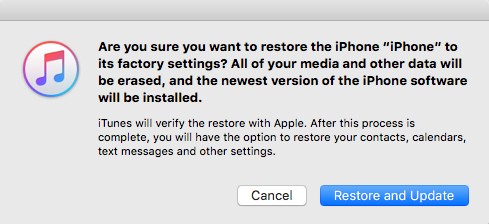
Jedná se o velmi účinnou metodu pro vyřešení jakýchkoli závažných problémů se softwarem, ale také vymaže všechna data ze zařízení. Nezapomeňte tedy zálohovat efektivně.
Způsob 3: Rozmrazte iPhone 6 / 6s bez ztráty dat
Nakonec existuje i další způsob, jak opravit, pokud iPhone 6zmrazené, můžete k uvolnění zařízení použít software jiného výrobce. Jednou z obrovských výhod této metody je to, že budete mít k dispozici všechna vaše data. Software, který budete používat, se nazývá https://www.tenorshare.com/products/reiboot.html a jedná se o známý nástroj pro opravu systému iOS.
Krok 1: Stáhněte a nainstalujte ReiBoot do počítače. Poté spusťte software a připojte zmrazený iPhone k počítači. Jakmile je zařízení rozpoznáno, klikněte na „Opravit operační systém“.

Krok 2: Pak uvidíte "níže uvedené rozhraní", klikněte na "Spustit opravu" a pokračujte, pokud vaše zařízení iOS nepracuje správně.
Krok 3: Pak vstoupíte na obrazovku pro stažení firmwaru. Kliknutím na tlačítko "Procházet" nastavíte cestu k uložení firmwaru a kliknutím na tlačítko "Stáhnout" spustíte stahování firmwaru iOS 12.

Krok 4: Po stažení firmwaru můžete kliknutím na tlačítko "Opravit" spustit proces obnovení.
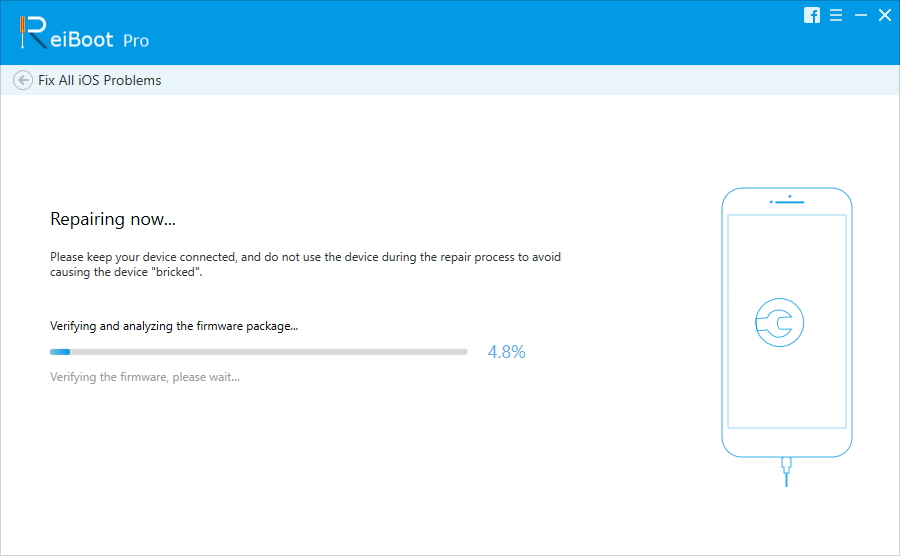
Část 2: iPhone 6 zmrazení aplikace, jak opravit
Drcení nebo zmrazení některých vašich důležitýchAplikace pro iPhone jsou velmi frustrující. Existuje však několik způsobů, jak je opravit sami. Jedná se o velmi jednoduché postupy; kdokoli by to dokázal, jen si pozorně přečtěte následující podrobnosti.
Způsob 1: Vynutí ukončení aplikace
Nejprve musíte ukončit aplikaci, která bylavytvoření problému, ale pokud nejste schopni to udělat, můžete ukončit forcefully.So, pokud aplikace neodpovídá, stačí vynutit ukončení a znovu spustit;
Krok 1: Klepněte na tlačítko Napájení a počkejte, než se zobrazí obrazovka Posunutí k vypnutí.
Krok 2: Nyní jednoduše stiskněte tlačítko Napájení a potom klepněte a podržte klávesu Domů.
Úspěšně jste vynutili ukončení aplikace / aplikací, ale pokud chcete aplikaci spustit znovu, stačí znovu klepnout na ikonu.
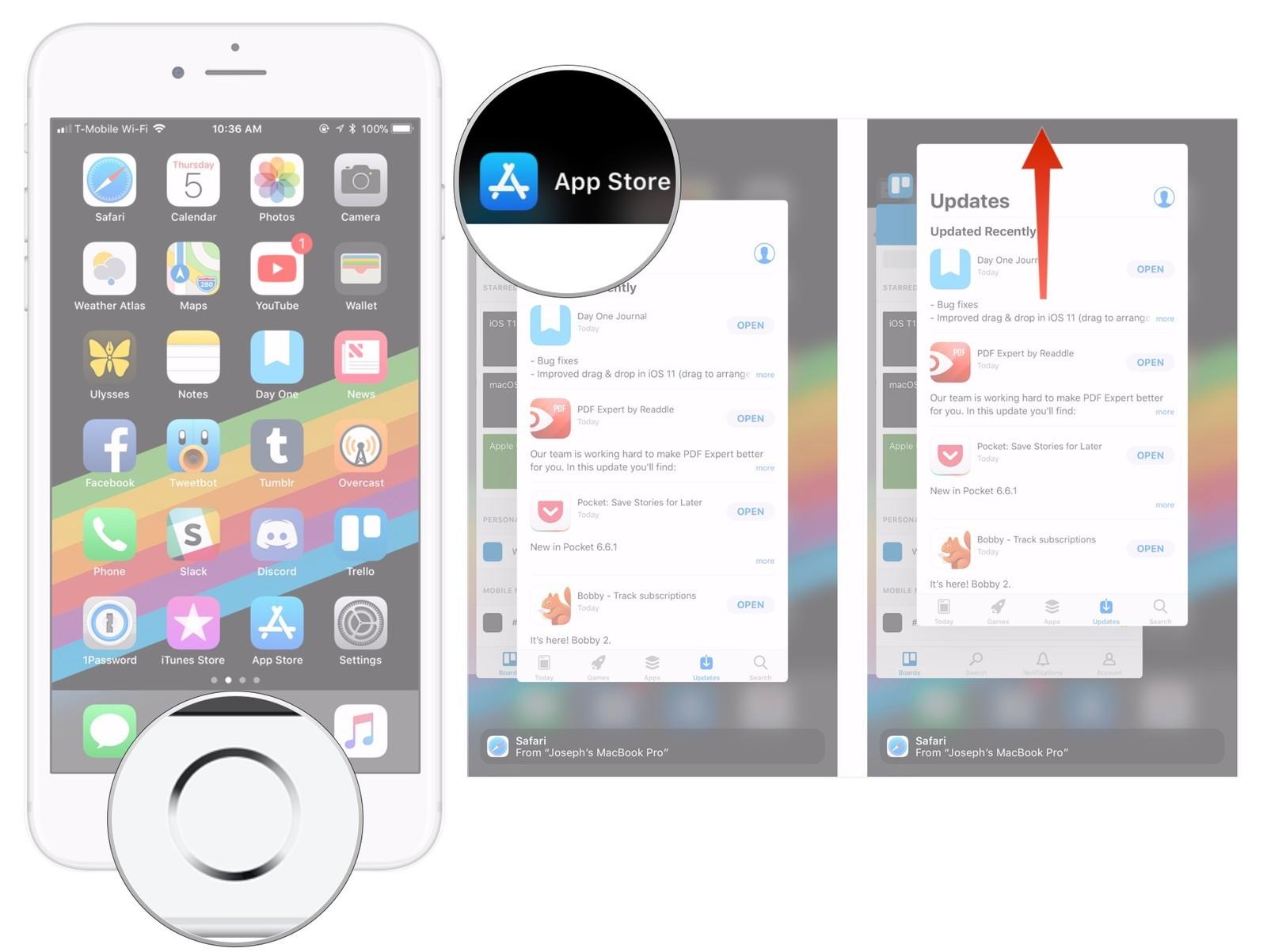
Způsob 2: Restartujte iPhone a opravte zmrazení aplikací
Zmrazenou aplikaci můžete také restartovat. Je docela možné, že když se zařízení znovu zapne, bude problém vyřešen. Restartování iPhone 6 je velmi snadné:
Krok 1: Stiskněte a podržte tlačítko napájení déle než 3 sekundy.
Krok 2: Když je na obrazovce viditelný posuvník, vypněte zařízení posunutím prstu.
Krok 3: Poté jej znovu zapněte.
Způsob 3: Aktualizace systému iOS na iPhone 6 / 6s
Nakonec, pokud nemůžete opravit zamrzlou aplikacipomocí těchto metod můžete na svém iPhone aktualizovat iOS, což může problém trvale vyřešit. Za takových okolností stačí aktualizace iOS vyřešit spoustu věcí, ale existují 3 způsoby, jak aktualizovat iOS, můžete si vybrat kteroukoli z nich.
Přejděte na Nastavení -> Obecné -> Aktualizace softwaru. Zkontrolujte, zda není k dispozici nový software. Pokud ano, stáhněte si ho a nainstalujte do iPhone.

Ať už je to váš iPhone 6, nebo jen aplikace naváš iPhone 6 se už nemusíte bát. Je velmi frustrující, když aplikace nebo iPhone samotný zamrzne; nemůžete nic dělat. Nyní však můžete použít výše uvedená řešení k opravě zařízení iOS , pouze pokud problém pochází ze systému. Pokud se jedná o problém s hardwarem, nechte jej zkontrolovat v nejbližším centru podpory.





![[Kompletní průvodce] Fix zmrazené obrazovky iPhone](/images/iphone-fix/full-guide-fix-a-frozen-screen-iphone.jpg)


![[Plná řešení] Jak opravit iOS 11/12 Update Zmrazené na iPhone / iPad](/images/ios-11/full-solutions-how-to-fix-ios-1112-update-frozen-on-iphoneipad.jpg)
